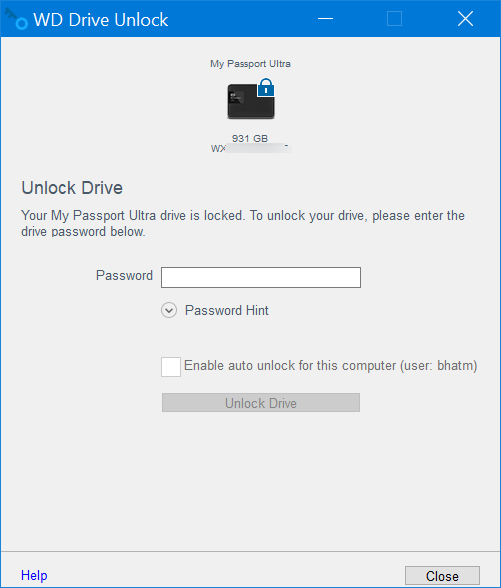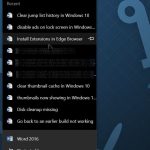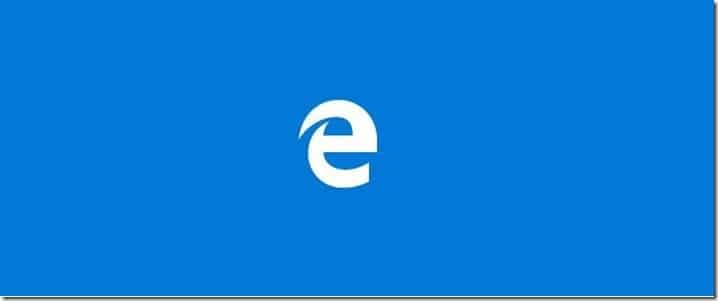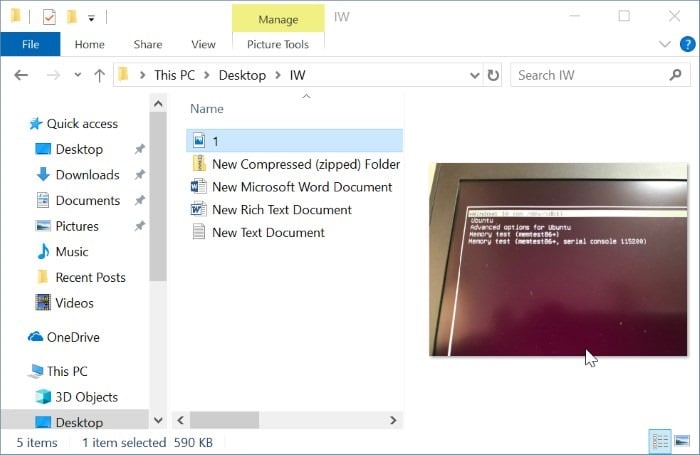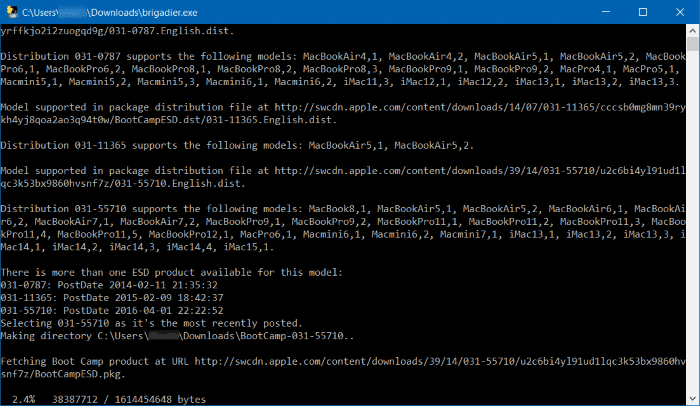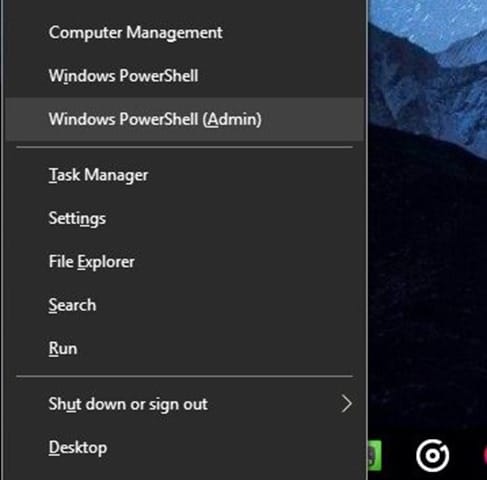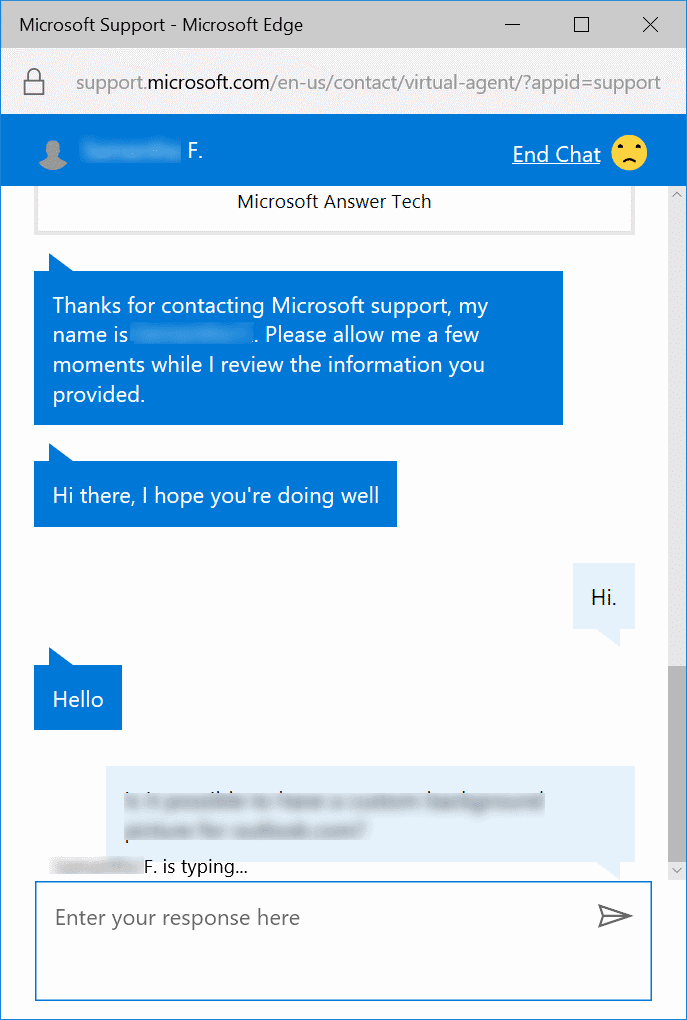Il existe de nombreux logiciels pour protéger par mot de passe ou crypter les disques durs externes. Bien que vous puissiez utiliser BitLocker To Go intégré au système d’exploitation Windows pour crypter des lecteurs flash USB amovibles, cette fonctionnalité ne fait partie que des éditions Windows 10 Professionnel et Entreprise.
La plupart des fabricants de disques durs externes proposent leur propre logiciel pour protéger par mot de passe les fichiers et les dossiers sur leurs disques durs externes. Western Digital propose également son propre logiciel pour protéger par mot de passe ses disques externes.
Western Digital Security est une solution gratuite de Western Digital (connue sous le nom de WD) pour protéger par mot de passe les disques durs externes WD.
WD Security vous permet de protéger par mot de passe les données de vos disques durs externes WD en un clin d’œil. Le logiciel étant de WD, il n’est compatible qu’avec les disques externes WD.
Suivez les instructions ci-dessous pour protéger par mot de passe les fichiers et les dossiers sur le disque dur externe Western Digital à l’aide du logiciel officiel WD Security.
Protection par mot de passe du disque dur externe WD à l’aide de WD Security
Étape 1: Tout d’abord, téléchargez et installez le programme WD Security sur votre PC. Téléchargez-le depuis cette page de WD. WD Security est également disponible pour Mac.
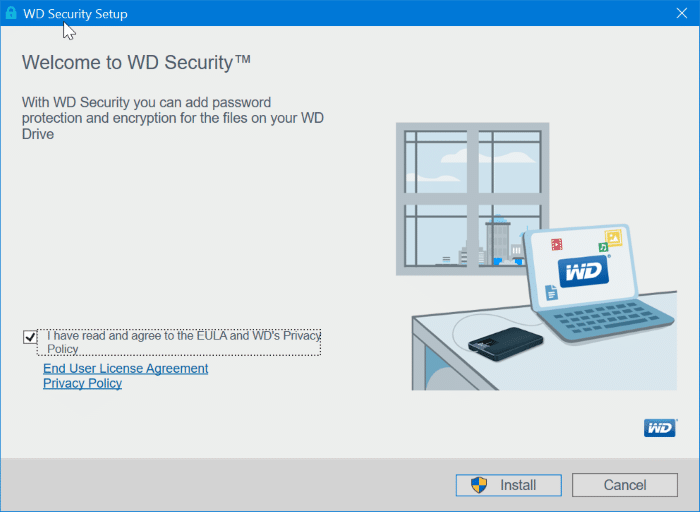
Étape 2: Connectez votre disque dur externe Western Digital à votre PC. Exécutez le programme WD Security.
Étape 3: Au lancement de WD Security, vous verrez la boîte de dialogue suivante avec une option pour définir votre mot de passe. Entrez votre mot de passe, ressaisissez votre mot de passe pour le vérifier, puis fournissez un indice de mot de passe afin que vous puissiez facilement vous souvenir de votre mot de passe au cas où vous l’oublieriez.
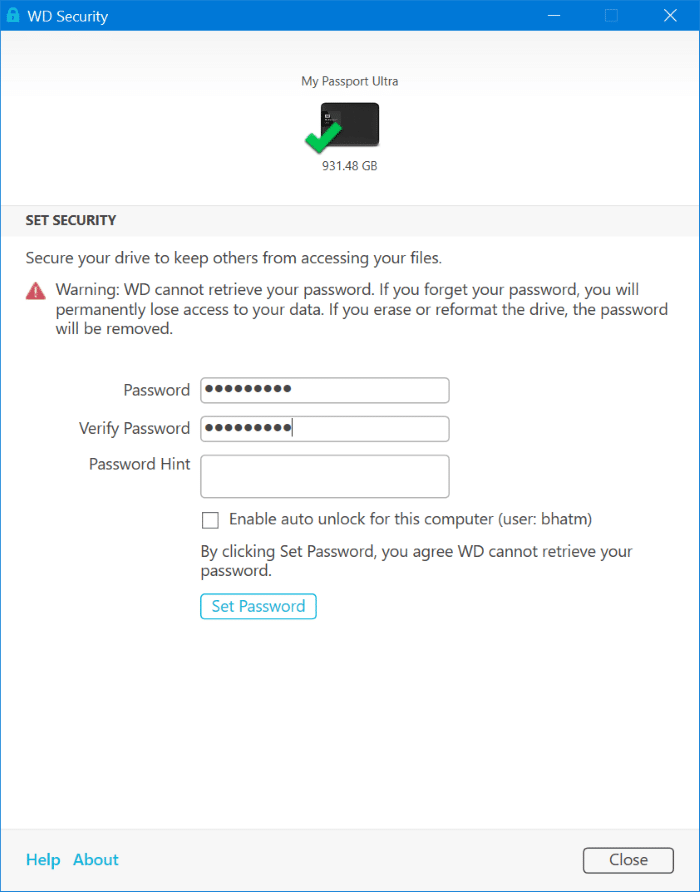
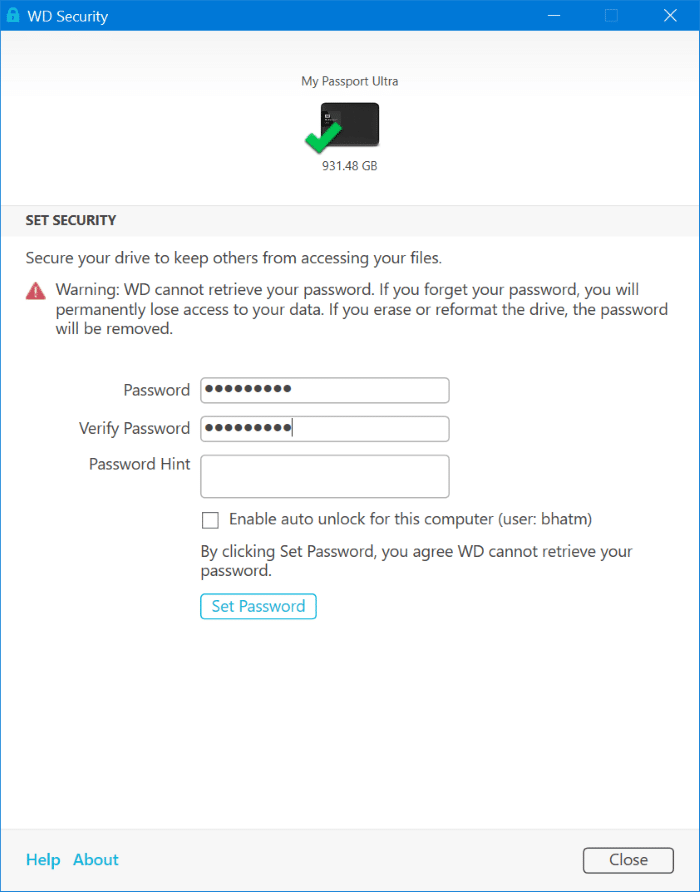
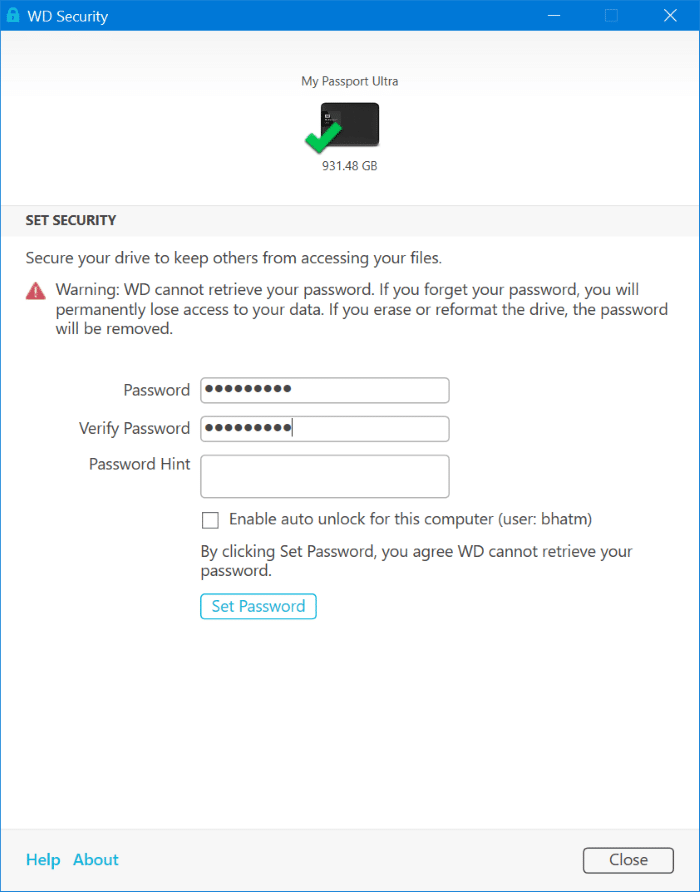
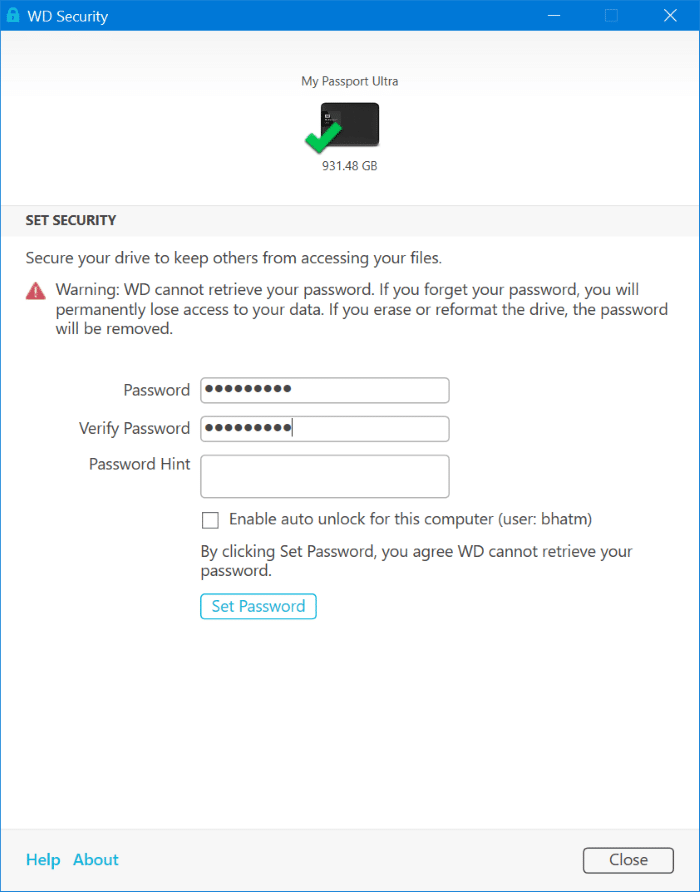
Clique le Définissez le mot de passe bouton.
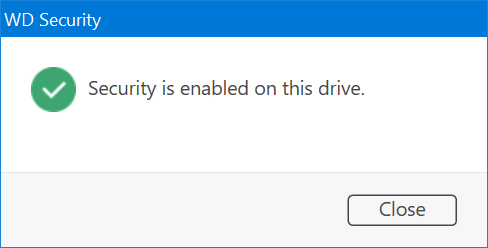
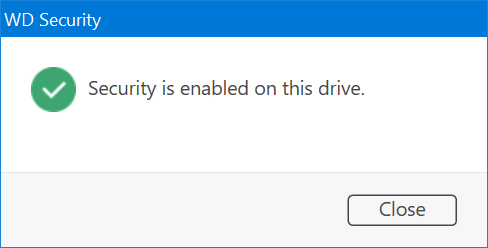
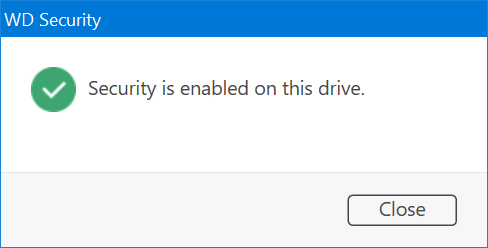
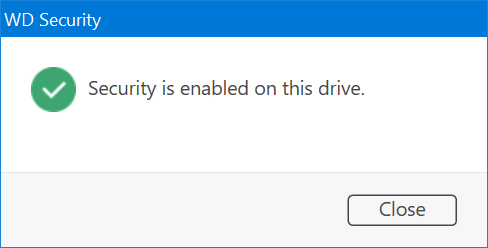
Si vous ne souhaitez pas saisir le mot de passe chaque fois que vous connectez le disque dur externe WD à votre PC, sélectionnez Activer le déverrouillage automatique pour cet ordinateur (utilisateur actuel).
N’oubliez pas que si vous oubliez votre mot de passe, il n’y a aucun moyen de le récupérer. Pire encore, vous perdrez toutes les données de votre disque dur externe si vous ne vous souvenez pas du mot de passe. Alors, définissez un mot de passe que vous n’oublierez jamais ou notez le mot de passe dans un endroit où les autres n’ont pas accès à l’endroit. La seule façon de supprimer le mot de passe existant est de formater le disque WD, mais l’action effacera également toutes les données du disque.
Pour accéder au lecteur externe WD protégé par mot de passe
Étape 1: Connectez votre disque dur externe WD protégé par mot de passe à votre PC.
Étape 2: Ouvrir Ce PC à voir Déverrouillage WD lecteur dans les périphériques et lecteurs. WD Unlocker n’est rien de plus qu’un disque dur externe WD protégé par mot de passe. Double-cliquez sur WD Unlocker pour afficher le fichier WD Drive Unlock.
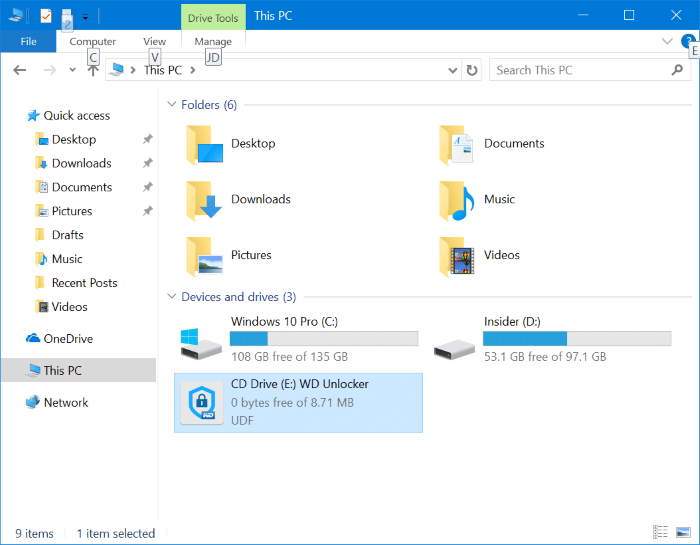
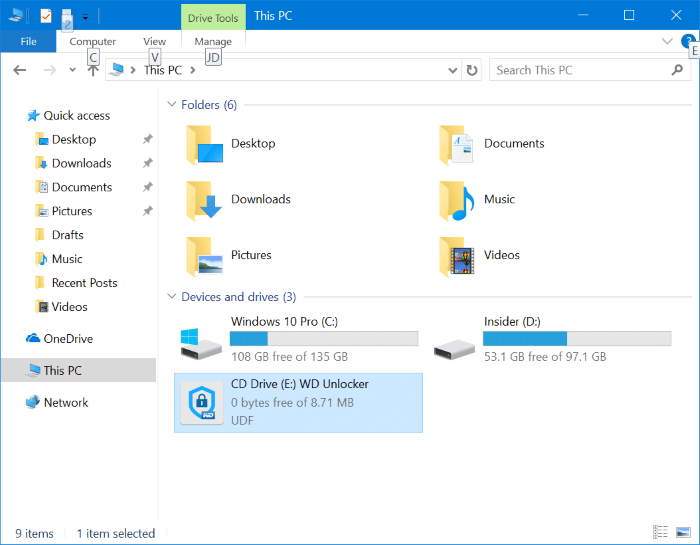
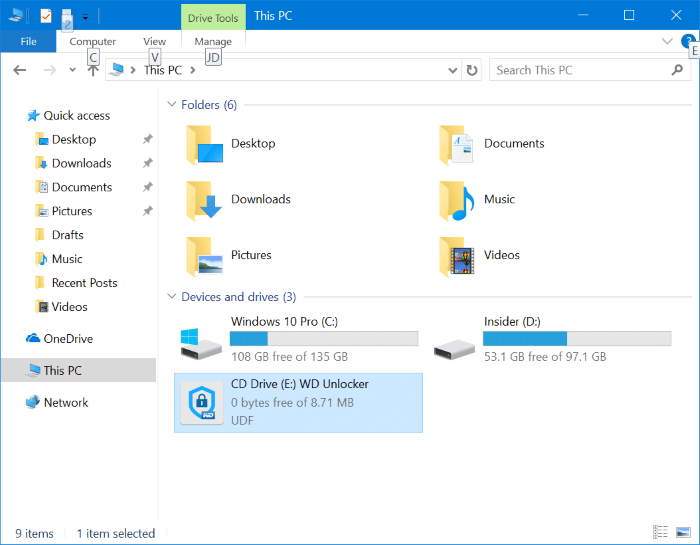
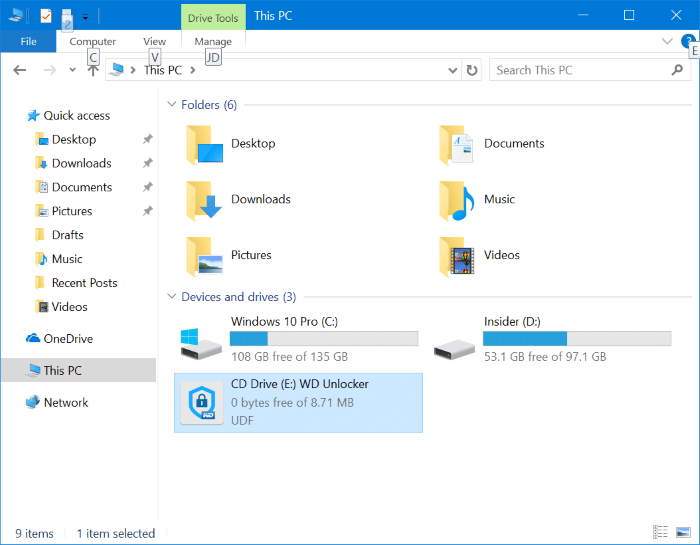
Étape 3: Double-cliquez sur le fichier WD Drive Unlock. Saisissez votre mot de passe, puis cliquez sur Déverrouiller le lecteur pour déverrouiller le disque dur externe WD.
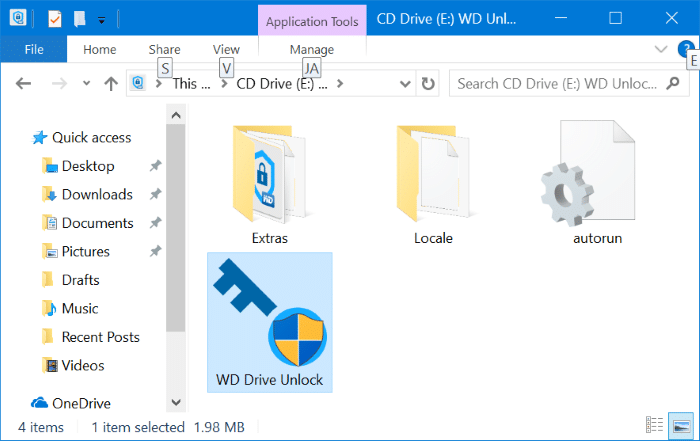
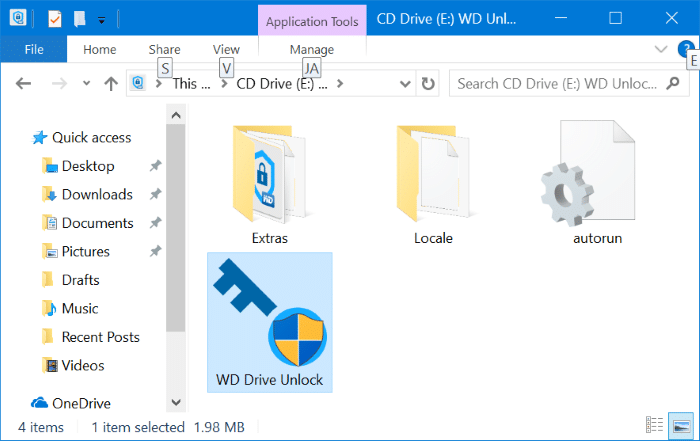
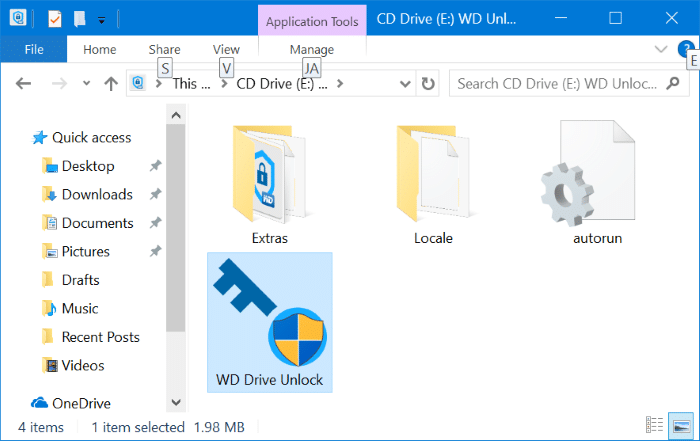
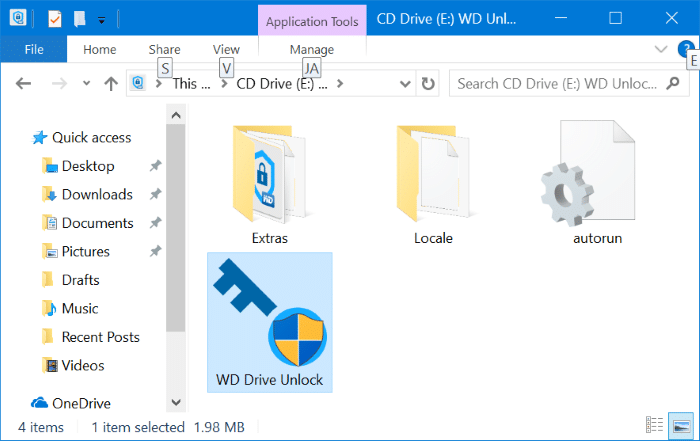
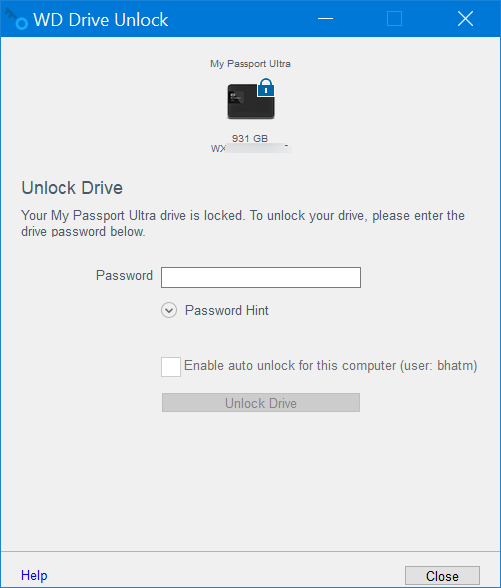
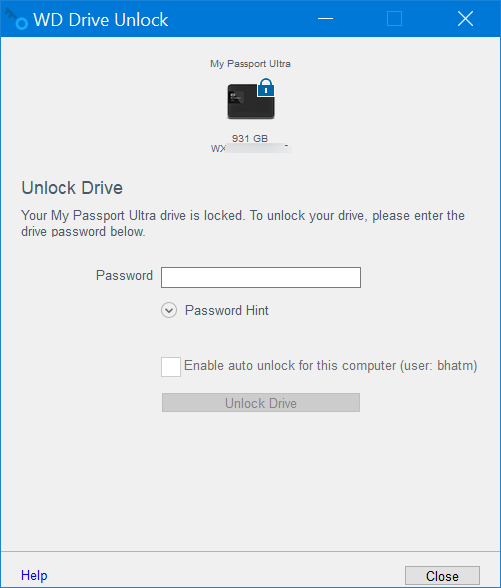
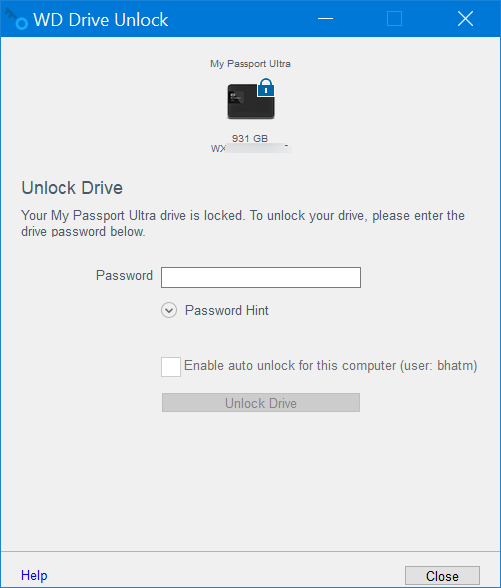
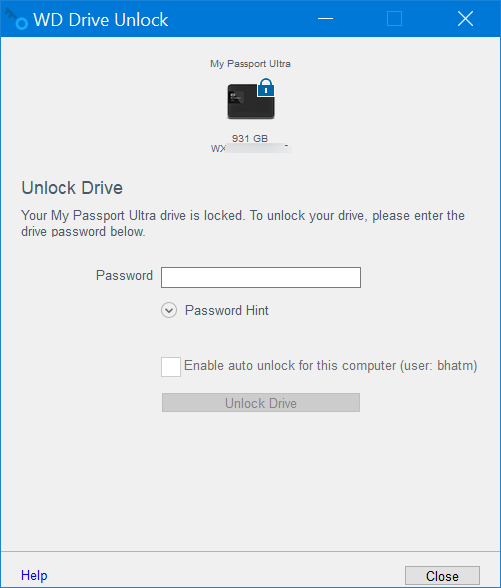
Votre disque dur externe WD sera automatiquement verrouillé une fois débranché ou éjecté de votre PC.
Pour supprimer le mot de passe du disque dur externe WD
Étape 1: Connectez votre disque dur externe WD au PC sur lequel le logiciel WD Security est installé.
Étape 2: Lancez le fichier Sécurité WD programme. Sélectionnez le Supprimer le mot de passe option. Tapez votre mot de passe actuel, puis cliquez sur Mettez à jour vos paramètres de sécurité pour supprimer le mot de passe. C’est tout!
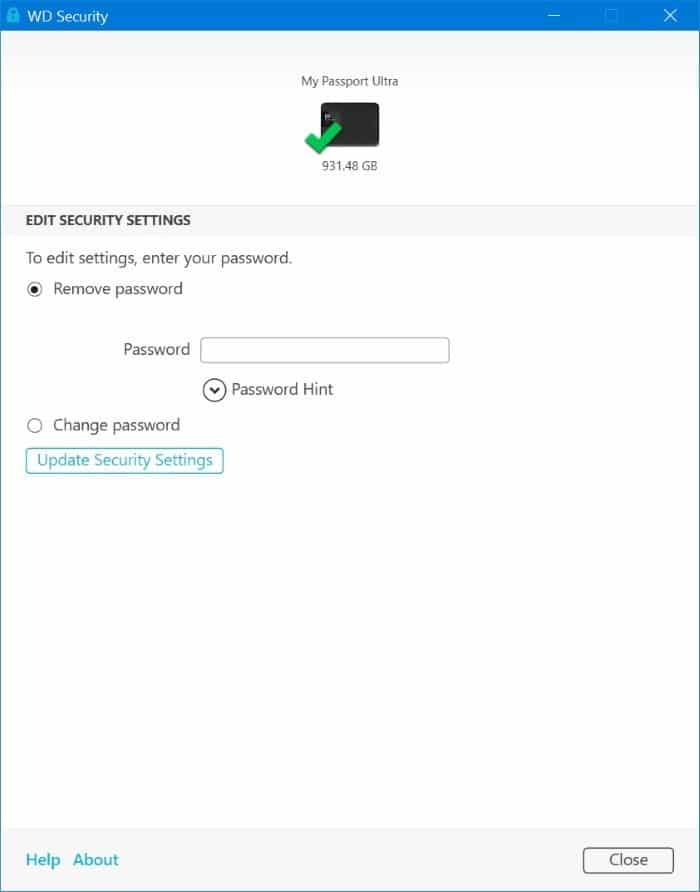
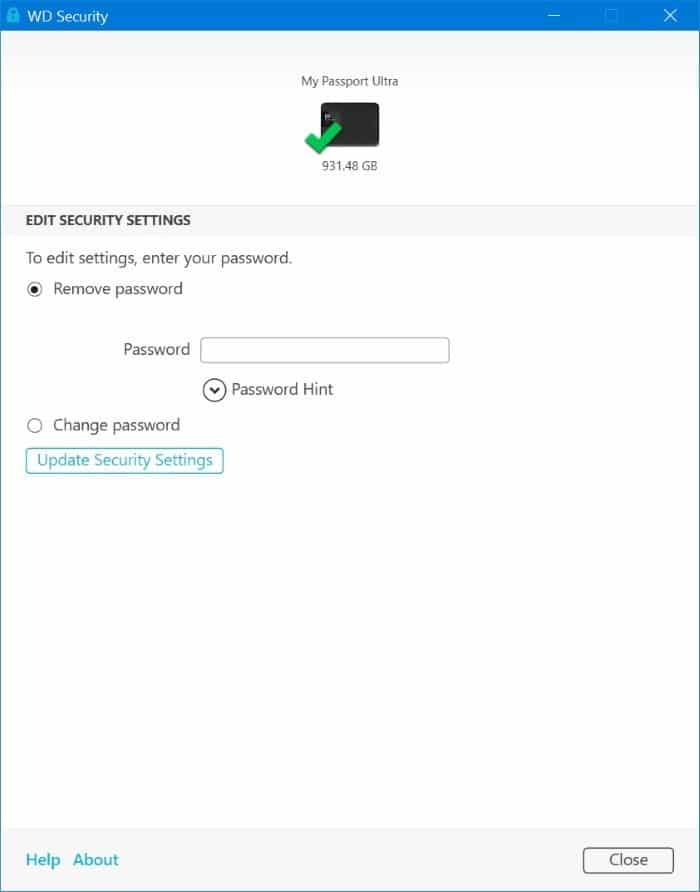
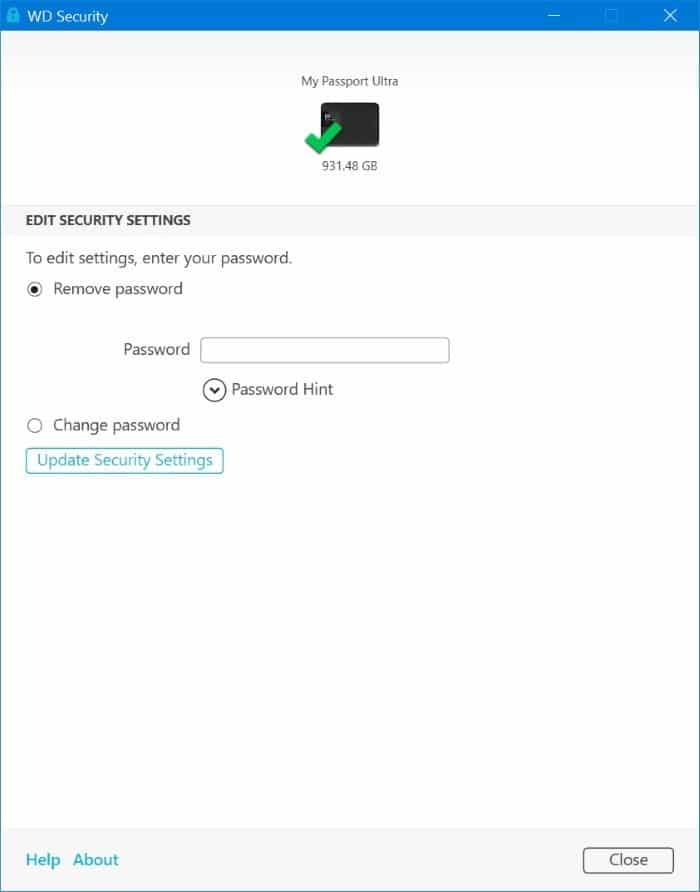
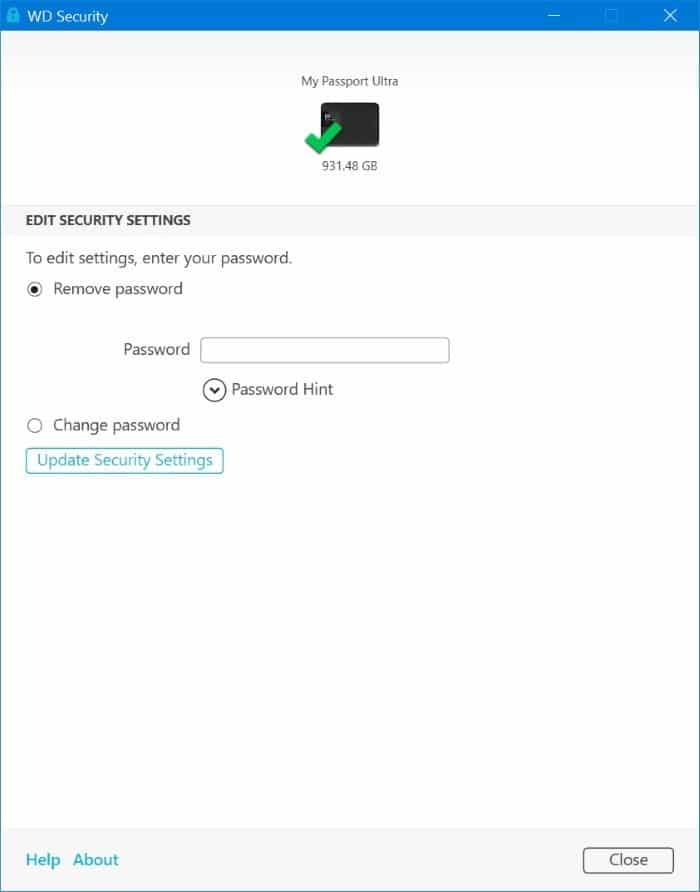
Une boîte de dialogue apparaîtra avec “Votre mot de passe a été supprimé“Message.
Comment récupérer ou réinitialiser mon mot de passe Western Digital (WD) oublié?
La seule façon de modifier ou de récupérer un mot de passe oublié du disque dur externe Western Digital est d’effacer le disque. Cela signifie qu’il n’y a aucun moyen de récupérer ou de réinitialiser le mot de passe Western Digital sans perdre de données.
Alors, assurez-vous de ne pas oublier votre mot de passe! Si vous avez défini un mot de passe fort et que vous craignez de l’oublier, écrivez-le sur un morceau de papier et conservez-le en lieu sûr.
N’oubliez pas de télécharger l’édition gratuite d’Acronis True Image pour les lecteurs WD.